Microsoft Office 可以说是微软影响力最为广泛的产品之一,它和Windows操作系统一起被称为微软双雄。Microsoft Office 2010 提供了多种全新的方式使您得以在办公室、家里或学校最高效地工作,同时还提供了各种强大的全新工具帮助您更有创意地表达您的观点,解决问题以及与其他人联系。

虽然Office 2010 可与许多不同版本的 Windows 配合工作,但是 Windows 7 中的创新已经与Office 2010无缝集成,可帮助您更有效地工作。下面只是Office 2010 与Windows 7更有效地一起运行的几种方式。
快速访问 Office 2010 程序和文件
Windows 7 任务栏将您的 Office 2010 程序和文件放在合适的位置,以备您不时之需。若要将 Office 2010 程序添加到任务栏,只需将该程序的图标拖至任务栏即可。若要使用该程序打开新文档,请单击相应的图标,即可开始操作。
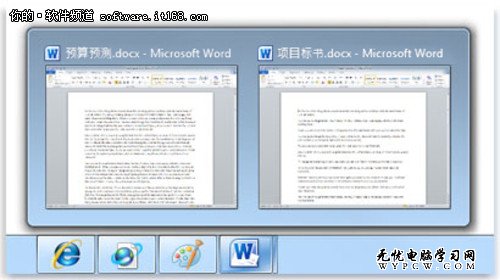
跳转列表 (Jump List) 是Windows 7中的新增功能,提供对您每天使用的Office 2010 文件和程序的即时访问。例如,若要查看显示您最近打开的所有Word 文档的跳转列表(Jump List),请右键单击任务栏上的 Word 图标。
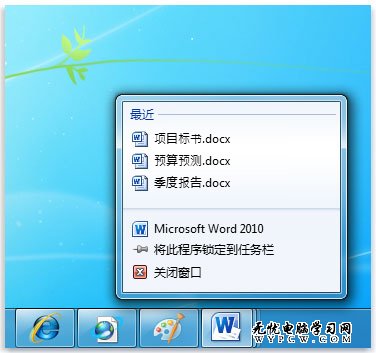
立即创建Outlook 2010 附件
将Microsoft Office Outlook 与 Windows 7 结合使用时,可轻而易举地将文件附加到电子邮件、任务和日历项中。只需将文档从“跳转列表 (Jump List)”拖出并快速附加到以下各项:
电子邮件
在Windows 7推出之前,如果要将文件附加到电子邮件,则必须在Outlook 中打开一个新的电子邮件,浏览到正确的目录以找到所需的文档,然后才能将该文档附加到电子邮件。现在,您可以将该文档从“跳转列表 (Jump List)”拖出并将其放在您的Outlook 收件箱中,Outlook 将自动打开附加了您的文档的新电子邮件。
任务
像使用“跳转列表 (Jump List)”将文档附加到电子邮件一样,您也可以采用相同的方式使用“跳转列表”将文档附加到 Outlook 的“任务”中。从“跳转列表 (Jump List)”中选择您的文档并将其放入 Outlook 的“任务”部分,Outlook 将创建一个新的任务,并将您的文档作为附件。
日历项
如果要在日历上安排时间处理某个特定文档,请将该文档从“跳转列表 (Jump List)”拖出并将其放在 Outlook 的“日历”部分中。处理文档时,您不必搜索该文档(该文档将被附加到约会提醒中),即可立即开始工作。
使用鼠标拖拽操作查看多个Office 2010 文档
您是否曾自行调整过窗口的大小以便可以同时查看两个文档?使用 Windows 7 中新增的“鼠标拖拽操作”功能,可以轻松地比较文档或在通读电子表格或演示文稿的同时做笔记。将一个文档拖至屏幕的左侧并将另一个文档拖至右侧,Windows 7 将自动调整窗口大小,以便精确对齐文档,以便并列查看。完成后,将每个窗口从一侧拖走,并且文档将恢复其原始大小。
使用 PowerPoint 2010 轻松演示
由于对LCD 投影仪等外部显示器的支持得到了提高,因此使用Windows 7可以更加方便地显示 PowerPoint 2010 演示文稿。只需按Windows徽标键+ P,Windows 7就会显示所有可用的显示选项,进而使您可以在笔记本电脑屏幕与外部显示器之间轻松地进行切换。
简化查找和整理Office 2010 文件的方式
使用Windows 7库,可以查看、整理、管理和搜索Office 2010 文件,而不必将这些文件整理到特定文件夹中。使用库,可以在单个位置查看多组文件,即使这些文件在您的电脑上位于不同的位置或位于多个计算机上也是如此。
库与 Office 2010 相集成,因此,您可以从任何 Office 程序内部查看您的库并访问您的文件。
使用Windows 触控技术轻松操作Office 2010
Office 2010 借助 Windows 触控技术在运行Windows 7的笔记本电脑和支持触控技术的电脑中充分利用了触控导航功能,因此现在您可以不使用键盘和鼠标,用手指即可翻阅文档。
(责任编辑:武林网)
新闻热点
疑难解答